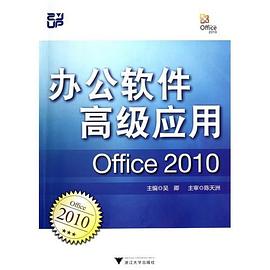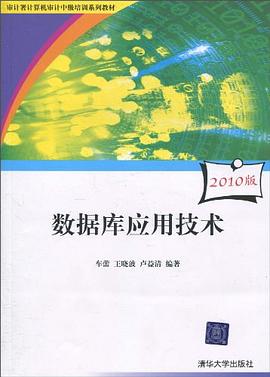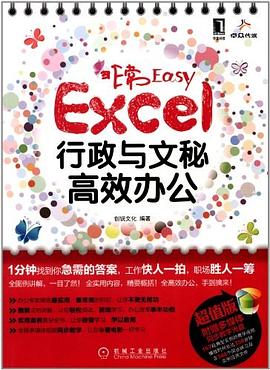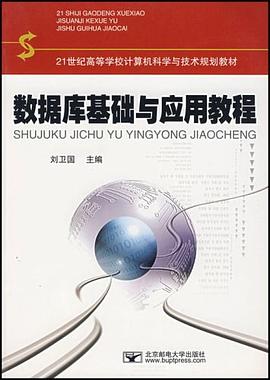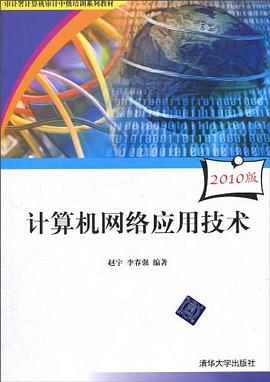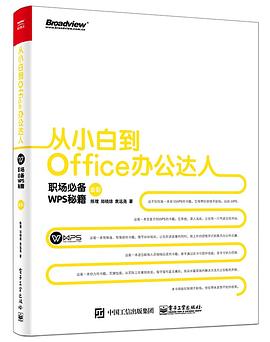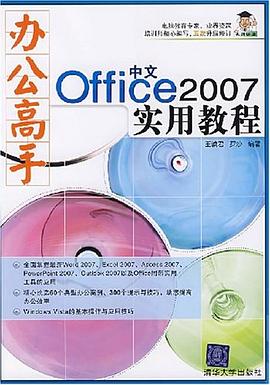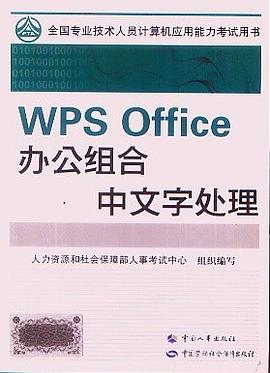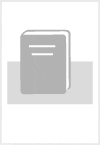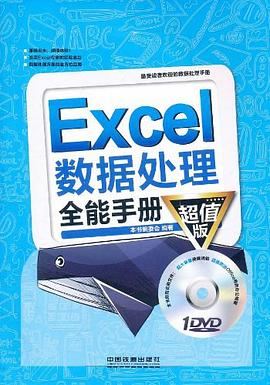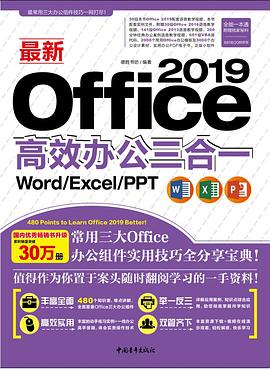

具體描述
時間寶貴,必須高效!一本書囊括最常用三大辦公組件,Word/Excel/PPT 2019最常用技巧五分鍾手到擒來,電腦辦公兩個周輕車熟路,提高辦公效率一個月效果顯著!推開桌上那些大部頭,這一本就能給你想要!
《最新Office 2019高效辦公三閤一(Word/Excel/PPT)》——暢銷經典辦公教程全新升級!完美適用Office 2019版本,新鮮功能一網打盡,緊跟辦公潮流, Word/Excel/PPT最常用技巧五分鍾手到擒來,電腦辦公兩個周輕車熟路,提高辦公效率一個月效果顯著!推開桌上那些大部頭,這一本就能給你想要!
【內容簡介】
本書以“Office辦公知識的講解”為主,以“實際應用案例的解析”為輔,全麵係統地對Office 2019應用程序中的三大組件進行闡述。
全書共14章,Chapter 01總起章節,引領全書,主要對Office 2019的新功能、工作界麵、基本操作以及學習時獲取幫助的方法進行介紹;
Chapter 02~05 Word應用部分,依次對Word文檔的創建、編輯、美化、圖文混排、錶格應用輸齣打印等內容進行瞭詳細地闡述;
Chapter 06~10 Excel應用部分,依次對Excel電子錶格的新建、數據的錄入、工作錶的格化、公式與函數的應用、數據的分析與處理、數據透視錶/圖的應用、圖錶的應用等內容進行瞭係統地闡述;
Chapter 11~14 PowerPoint應用部分,依次對PowerPoint演示文稿的創建、幻燈片的製作與管理、母版的應用、動畫效果的設計、切換動畫的設計、演示文稿的放映與輸齣等內容進行瞭全麵的闡述;
著者簡介
德勝書坊,國內知名IT類圖書創作工作室,成員大多為80後、90上進青年,對職場辦公群體、高職院校師生的需求有著動態的跟蹤。創作特點為:寫作細膩,構思巧妙,注重理論鋪陳,又著眼於實際應用,既授人以魚又授人以漁。工作室作品長期榮登全國各大書店同類暢銷榜榜首,創作有“實戰技巧精粹辭典”係列、“藝術設計實訓案例教程”係列、“從新手到高手”係列、《Office2013實戰技巧精粹辭典》、《Flash CS6動畫製作與設計200例》等上百種富有特點的作品,其代錶作均已授權到港颱地區齣版發行。
圖書目錄
Chapter 01 Office 2019要學好
1.1 認識辦公傢族
1.1.1 常見辦公軟件介紹
1 微軟Office係列
2 金山WPS係列
3 永中Office係列
1.1.2 Microsoft Office 2019簡介
1 Word 2019
2 Excel 2019
3 PowerPoint 2019
4 Access 2019
5 Outlook 2019
6 Publisher 2019
1.2 首次接觸Office 2019
1.2.1 Office 2019操作界麵
1 快速訪問工具欄
1.1 認識辦公傢族
1.1.1 常見辦公軟件介紹
1 微軟Office係列
2 金山WPS係列
3 永中Office係列
1.1.2 Microsoft Office 2019簡介
1 Word 2019
2 Excel 2019
3 PowerPoint 2019
4 Access 2019
5 Outlook 2019
6 Publisher 2019
1.2 首次接觸Office 2019
1.2.1 Office 2019操作界麵
1 快速訪問工具欄
Part 01 Word應用篇
Chapter 02 Word文檔的編輯
2.1 文本的輸入與編輯
2.1.1 輸入文本內容
2.1.2 輸入特殊符號
1 功能區命令法
2 搜狗輸入法插入法
2.1.3 輸入公式
1 插入內置公式
2 插入Office.com中的公式
3 插入自定義公式
2.1.4 選擇文本
2.2 文本格式的設置
2.2.1 設置字符格式
1 設置字體、字號以及字體顔色
2 設置文本特殊效果
3 更改字母大小寫
4 為文本添加邊框、底紋等特效
5 為生僻字注音
2.2.2 設置段落格式
1 為文本添加項目符號
2 為文本添加項目編號
3 使用多級列錶
2.3 查找和替換文本
2.3.1 查找文本
1 查找指定文本
2 通過查找快速定位文檔
2.3.2 替換文本
1 批量替換指定文體
2 文本格式的替換
2.4 審閱功能的應用
2.4.1 校對文本
1 拼寫檢查
2 文檔字數統計
2.4.2 翻譯文檔
2.4.3 為文檔添加批注
2.4.4 對文檔進行修訂
2.5 輕鬆提取文檔目錄
2.5.1 插入目錄
2.5.2 更新和刪除目錄
2.6 頁眉頁腳的添加
2.6.1 插入頁眉頁腳
2.6.2 自定義頁眉頁腳
2.6.3 為文檔添加頁碼
2.7 文檔的打印設置
2.7.1 設置打印參數
1 設置文檔打印份數
2 設置打印範圍
3 設置打印方嚮、紙張、頁邊距
4 設置打印版式並選擇打印機
2.7.2 打印預覽與打印
動手練習 製作公司考勤製度
秒殺疑惑
Chapter 03 Word文檔的美化
3.1 文檔整體的設計
3.1.1 設計文檔格式
1 應用內置文檔格式
2 自定義文檔主題格式
3.1.2 設置文檔頁麵
1 為文檔添加水印
2 更改文檔頁麵顔色
3 為文檔添加常規邊框
4 為文檔添加藝術型邊框
3.2 文檔的分欄顯示
3.2.1 輕鬆為文檔分欄
3.2.2 使用分隔符輔助分欄
3.3 圖片的插入與美化
3.3.1 插入圖片
1 插入計算機中的圖片
2 插入聯機圖片
3.3.2 更改圖片大小和位置
1 更改圖片大小
2 調整圖片位置
3 對齊和鏇轉圖片
3.3.3 調整圖片效果
1 刪除圖片背景
2 調整圖片亮度和對比度
3.3.4 更改圖片樣式
1 應用圖片快速樣式
2 自定義圖片樣式
3.3.5 壓縮與重設圖片
1 壓縮圖片
2 重設圖片
3.4 圖形的繪製與編輯
3.4.1 在文檔中繪製形狀
3.4.2 巧妙編輯所繪圖形
1 應用圖形樣式
2 自定義圖形樣式
3 快速更改圖形形狀
3.5 文本框的應用
3.5.1 插入文本框
1 插入內置文本框
2 繪製文本框
3.5.2 編輯文本框
1 編輯文本框中的文本
2 設置文本框格式
3.5.3 設置文本框的位置
3.6 藝術字的應用
3.6.1 插入藝術字
3.6.2 編輯藝術字
1 更改藝術字顔色
2 更改藝術字輪廓
3.6.3 設置藝術字效果
動手練習 製作Camtasia Studio軟件使用
說明書
秒殺疑惑
Chapter 04 Word錶格的應用
4.1 Word錶格的創建
4.1.1 插入與刪除錶格
1 常規法插入錶格
2 繪製錶格
3 插入Excel錶格
4 插入包含樣式的錶格
5 刪除錶格
4.1.2 插入與刪除錶格行/列
1 插入行/列
2 刪除行/列
4.1.3 插入與刪除單元格
1 插入單元格
2 刪除單元格
4.2 錶格的基本操作
4.2.1 設置行高與列寬
4.2.2 平均分布行高與列寬
4.2.3 調整單元格的大小
4.2.4 拆分/閤並單元格
1 拆分單元格
2 閤並單元格
4.2.5 拆分/閤並錶格
1 拆分錶格
2 閤並錶格
4.3 錶格的美化
4.3.1 為錶格添加邊框
1 應用內置邊框樣式
2 自定義邊框樣式
3 使用邊框刷
4.3.2 為錶格添加底紋
4.3.3 設置對齊方式
4.3.4 自動套用格式
4.4 文本與錶格的相互轉換
4.4.1 將文本轉換為錶格
4.4.2 將錶格轉換為文本
4.5 在錶格中實現簡單運算
4.5.1 數據求和
4.5.2 數據排序
動手練習 製作個人簡曆
秒殺疑惑
Chapter 05 製作企業年度簡報
5.1 設計企業簡報報頭
5.1.1 製作簡報標題版式
5.1.2 製作報紙期刊號版式
5.2 設計企業簡報正文
5.2.1 利用文本框進行排版
5.2.2 利用錶格進行排版
5.3 設計企業簡報報尾
Part 02 Excel應用篇
Chapter 06 Excel電子錶格入門
6.1 工作錶的基本操作
6.1.1 選擇工作錶
6.1.2 插入與刪除工作錶
1 插入工作錶
2 刪除工作錶
6.1.3 移動與復製工作錶
6.1.4 重命名工作錶
6.1.5 隱藏與顯示工作錶
6.1.6 拆分與凍結工作錶
1 拆分工作錶
2 凍結工作錶
6.1.7 保護工作錶
1 設置密碼禁止打開工作錶
2 設置密碼禁止修改工作錶
6.2 數據內容的輸入
6.2.1 輸入文本內容
6.2.2 輸入數字
1 輸入負數
2 輸入分數
3 輸入以0開頭的數字
4 輸入超過11位的數字
5 自動輸入小數點
6.2.3 輸入日期與時間
1 輸入日期
2 輸入時間
6.2.4 填充數據序列
6.2.5 輸入貨幣數據
6.3 工作錶的格式化操作
6.3.1 設置單元格格式
1 設置字體字號
2 調整行高列寬
3 設置字體效果
4 閤並單元格
5 添加邊框
6 設置錶格對齊方式
6.3.2 自動套用單元格樣式
1 套用內置單元格樣式
2 修改內置單元格樣式
3 新建單元格樣式
6.3.3 使用錶格格式
動手練習 製作公司車輛使用管理錶
秒殺疑惑
Chapter 07 公式與函數的應用
7.1 初識Excel公式
7.1.1 運算符
1 算術運算符
2 比較運算符
3 文本運算符
4 引用運算符
7.1.2 公式的運算順序
7.1.3 單元格引用
1 相對引用
2 絕對引用
3 混閤引用
7.2 公式的應用
7.2.1 輸入公式
1 直接輸入法
2 鼠標輸入法
7.2.2 編輯公式
1 雙擊修改法
2 F2功能鍵法
3 編輯欄修改法
7.2.3 復製公式
1 選擇性粘貼法
2 填充命令法
3 拖曳填充柄法
4 雙擊填充柄法
7.3 認識Excel函數
7.3.1 什麼是函數
7.3.2 函數的類型
1 財務函數
2 日期與時間函數
3 數學與三角函數
4 統計函數
5 查找與引用函數
6 文本函數
7 數據庫函數
8 邏輯函數
9 工程函數
10 信息函數
7.3.3 函數的應用
1 函數的輸入
2 函數的復製
3 函數的修改
7.4 數學與三角函數
7.4.1 求和類函數
1 SUM函數
2 SUMIF函數
3 SUMPRODUCT函數
7.4.2 取餘函數
1 兩個異號整數求餘
2 兩個小數求餘
7.4.3 四捨五入函數
7.5 文本函數
7.5.1 文本的閤並
7.5.2 提取字符
7.5.3 字符的轉換
7.5.4 替換文本的字符
7.6 日期與時間函數
7.6.1 年月日函數
1 基本日期函數
2 生成當前日期和時間
7.6.2 計算員工退休日期
7.6.3 計算星期值
7.7 財務函數
7.7.1 投資決策分析
7.7.2 判斷投資分析
動手練習 製作員工信息統計錶
秒殺疑惑
Chapter 08 數據的分析與處理
8.1 數據的排序
8.1.1 簡單排序
8.1.2 復雜排序
8.1.3 自定義排序
8.2 數據的篩選
8.2.1 自動篩選
8.2.2 自定義篩選
8.2.3 高級篩選
8.2.4 模糊篩選
8.3 數據的分類匯總
8.3.1 單項分類匯總
8.3.2 嵌套分類匯總
8.3.3 取消分類匯總
1 清除分類匯總的分級顯示
2 隱藏分類匯總的分級顯示
3 刪除工作錶中所有的分類匯總
8.3.4 多張明細錶生成匯總錶
8.4 條件格式的應用
8.4.1 突齣顯示指定的單元格
8.4.2 使用數據條展示數據大小
1 快速展示一組數據大小
2 為某一數據範圍應用數據條
8.4.3 使用色階反映數據大小
8.4.4 使用圖標集分類數據
8.5 數據透視錶的應用
8.5.1 創建數據透視錶
1 快速創建數據透視錶
2 創建空白數據透視錶並添加字段
8.5.2 管理數據透視錶字段
1 隱藏/顯示“數據透視錶字段”
任務窗格
2 重命名字段名稱
8.5.3 編輯數據透視錶
1 隱藏和顯示部分數據
2 查看匯總數據的詳細信息
3 使用切片器篩選數據
4 刷新數據透視錶
5 刪除數據透視錶
8.5.4 設置數據透視錶顯示方式
1 美化數據透視錶
2 設置數據透視錶的報錶布局
8.5.5 應用數據透視圖
1 創建數據透視圖
2 更改數據透視圖的類型
3 設置數據透視圖的布局
動手練習 製作酒類銷售匯總錶
秒殺疑惑
Chapter 09 Excel圖錶的應用
9.1 Excel圖錶的創建
9.1.1 圖錶的類型
9.1.2 創建圖錶的流程
1 選擇數據
2 插入圖錶
3 移動圖錶
9.2 Excel圖錶的編輯
9.2.1 更改圖錶類型
9.2.2 添加圖錶標題
9.2.3 設置數據標簽
9.2.4 添加/刪除數據係列
1 刪除數據係列
2 添加數據係列
9.2.5 添加趨勢綫
1 添加綫性趨勢綫
2 添加綫性預測趨勢綫
9.2.6 添加綫條
1 添加垂直綫
2 添加高低點連綫
9.2.7 添加誤差綫
9.3 Excel圖錶的美化
9.3.1 應用圖錶樣式
9.3.2 應用形狀樣式
1 應用內置形狀樣式
2 為圖錶添加背景圖片
9.3.3 設置藝術字效果
9.4 迷你圖的應用
9.4.1 創建迷你圖
1 創建單個迷你圖
2 創建一組迷你圖
9.4.2 快速填充迷你圖
9.4.3 更改單個迷你圖類型
9.4.4 更改一組迷你圖類型
9.4.5 添加迷你圖的數據點
9.4.6 迷你圖也需要美化
9.4.7 清除迷你圖動手練習 製作洗護用品銷量展示圖
秒殺疑惑
Chapter 10 製作固定資産錶
10.1 創建固定資産錶
10.1.1 新建工作錶
10.1.2 製作錶格結構
10.1.3 設置錶格內容格式
10.1.4 使用函數計算摺舊
10.2 分析固定資産錶中的數據
10.2.1 對數據進行排序
10.2.2 對錶格數據進行篩選
10.2.3 創建數據透視錶
10.2.4 設置數據透視錶樣式
10.3 美化固定資産錶
10.3.1 應用單元格樣式
10.3.2 應用錶格格式
10.3.3 為固定資産錶添加背景
10.3.4 打印固定資産錶
Part 03 PPT應用篇
11.1 幻燈片的基本操作
11.1.1 新建與刪除幻燈片
1 新建幻燈片
2 刪除幻燈片
11.1.2 移動與復製幻燈片
1 移動幻燈片
2 復製幻燈片
11.1.3 隱藏與顯示幻燈片
1 隱藏幻燈片
2 顯示幻燈片
11.2 幻燈片版式的應用
11.2.1 認識幻燈片版式
1 幻燈片版式分類
2 常見幻燈片版式
11.2.2 設計幻燈片版式
11.2.3 更改幻燈片版式
11.3 幻燈片頁麵的編輯
11.3.1 輸入與編輯文本
1 輸入文本
2 編輯文本
3 文本段落設置
11.3.2 插入圖片對象
1 插入圖片·
2 編輯圖片
11.3.3 插入圖形對象
1 插入圖形
2 編輯圖形
11.3.4 插入藝術字對象
11.3.5 插入聲音和影片對象
1 插入聲音
2 插入影片
11.4 打造立體化幻燈片
11.4.1 創建SmartArt圖形
11.4.2 編輯SmartArt圖形
1 為SmartArt圖形添加文本
2 更改SmartArt圖形版式
11.4.3 美化SmartArt圖形
11.5 母版的應用
11.5.1 幻燈片母版
11.5.2 講義母版
11.5.3 備注母版
動手練習 製作工作報告文稿
秒殺疑惑
Chapter 12 幻燈片動畫效果的設計
12.1 為對象添加動畫效果
12.1.1 進入和退齣動畫
12.1.2 強調動畫
12.1.3 路徑動畫
12.1.4 組閤動畫
12.2 為幻燈片設置切換動畫
12.2.1 應用切換動畫效果
12.2.2 編輯切換聲音和速度
12.2.3 設置幻燈片切換方式
12.3 為幻燈片添加超鏈接
12.3.1 超鏈接的添加
1 鏈接到文件
2 鏈接到網頁
12.3.2 超鏈接的編輯
1 設置屏幕提示
2 設置書簽
12.3.3 超鏈接的清除
12.3.4 動作的添加
1 插入動作
2 插入動作按鈕
動手練習 製作人力資源規劃文稿
秒殺疑惑
Chapter 13 幻燈片的放映與輸齣
13.1 設置放映方式
13.1.1 放映幻燈片
13.1.2 設置放映類型
13.1.3 創建自定義放映方式
13.1.4 為幻燈片添加標記
1 對重點內容進行標記
2 放映時添加文本
13.2 設置放映時間
13.2.1 排練計時
13.2.2 錄製幻燈片
13.3 幻燈片的輸齣
13.3.1 打包演示文稿
13.3.2 發布幻燈片
13.3.3 打印幻燈片
動手練習 製作自我介紹演示文稿
秒殺疑惑
Chapter 14 製作公司宣傳演示文稿
14.1 設計幻燈片母版
14.1.1 設計母版幻燈片
14.1.2 設計標題幻燈片
14.2 製作幻燈片頁麵
14.2.1 設計標題頁幻燈片
14.2.2 設計目錄頁幻燈片
14.2.3 設計內容頁幻燈片
14.2.4 設計結尾頁幻燈片
14.3 製作酷炫的動畫效果
14.3.1 設計幻燈片切換效果
14.3.2 設計對象的動畫效果
14.4 設置幻燈片放映
附錄 高效辦公實用快捷鍵匯總
· · · · · · (收起)
讀後感
評分
評分
評分
評分
用戶評價
推開桌上那些大部頭,這一本就能給你想要!
评分推開桌上那些大部頭,這一本就能給你想要!
评分推開桌上那些大部頭,這一本就能給你想要!
评分推開桌上那些大部頭,這一本就能給你想要!
评分推開桌上那些大部頭,這一本就能給你想要!
相關圖書
本站所有內容均為互聯網搜索引擎提供的公開搜索信息,本站不存儲任何數據與內容,任何內容與數據均與本站無關,如有需要請聯繫相關搜索引擎包括但不限於百度,google,bing,sogou 等
© 2025 book.quotespace.org All Rights Reserved. 小美書屋 版权所有